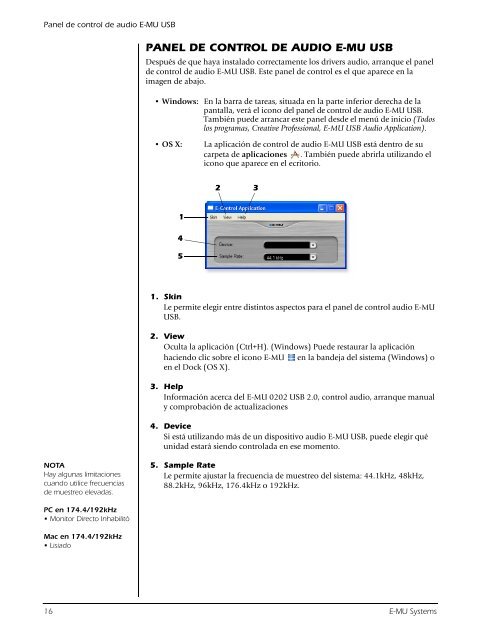Manual de instrucciones - Creative
Manual de instrucciones - Creative
Manual de instrucciones - Creative
Create successful ePaper yourself
Turn your PDF publications into a flip-book with our unique Google optimized e-Paper software.
Panel <strong>de</strong> control <strong>de</strong> audio E-MU USB<br />
NOTA<br />
Hay algunas limitaciones<br />
cuando utilice frecuencias<br />
<strong>de</strong> muestreo elevadas.<br />
PC en 174.4/192kHz<br />
Monitor Directo Inhabilitó<br />
Mac en 174.4/192kHz<br />
Lisiado<br />
PANEL DE CONTROL DE AUDIO E-MU USB<br />
Después <strong>de</strong> que haya instalado correctamente los drivers audio, arranque el panel<br />
<strong>de</strong> control <strong>de</strong> audio E-MU USB. Este panel <strong>de</strong> control es el que aparece en la<br />
imagen <strong>de</strong> abajo.<br />
• Windows: En la barra <strong>de</strong> tareas, situada en la parte inferior <strong>de</strong>recha <strong>de</strong> la<br />
pantalla, verá el icono <strong>de</strong>l panel <strong>de</strong> control <strong>de</strong> audio E-MU USB.<br />
También pue<strong>de</strong> arrancar este panel <strong>de</strong>s<strong>de</strong> el menú <strong>de</strong> inicio (Todos<br />
los programas, <strong>Creative</strong> Professional, E-MU USB Audio Application).<br />
• OS X: La aplicación <strong>de</strong> control <strong>de</strong> audio E-MU USB está <strong>de</strong>ntro <strong>de</strong> su<br />
carpeta <strong>de</strong> aplicaciones . También pue<strong>de</strong> abrirla utilizando el<br />
icono que aparece en el ecritorio.<br />
1<br />
4<br />
5<br />
2 3<br />
1. Skin<br />
Le permite elegir entre distintos aspectos para el panel <strong>de</strong> control audio E-MU<br />
USB.<br />
2. View<br />
Oculta la aplicación (Ctrl+H). (Windows) Pue<strong>de</strong> restaurar la aplicación<br />
haciendo clic sobre el icono E-MU en la ban<strong>de</strong>ja <strong>de</strong>l sistema (Windows) o<br />
en el Dock (OS X).<br />
3. Help<br />
Información acerca <strong>de</strong>l E-MU 0202 USB 2.0, control audio, arranque manual<br />
y comprobación <strong>de</strong> actualizaciones<br />
4. Device<br />
Si está utilizando más <strong>de</strong> un dispositivo audio E-MU USB, pue<strong>de</strong> elegir qué<br />
unidad estará siendo controlada en ese momento.<br />
5. Sample Rate<br />
Le permite ajustar la frecuencia <strong>de</strong> muestreo <strong>de</strong>l sistema: 44.1kHz, 48kHz,<br />
88.2kHz, 96kHz, 176.4kHz o 192kHz.<br />
16 E-MU Systems